Comment forcer 90 Hz dans chaque application sur Realme X2 Pro
Trucs Et Astuces Android / / August 05, 2021
Dans ce didacticiel, nous allons vous montrer comment forcer 90 Hz dans chaque application de Realme X2 Pro. Lancé à la fin de l'année dernière, l'appareil possède des fonctionnalités assez impressionnantes. Pour être avec, il a un chipset octa-core Qualcomm SM8150 Snapdragon 855+ sous le capot, avec Adreno 640. En outre, il existe en trois variantes différentes, à savoir 64 Go / 6 Go de RAM, 128 Go / 8 Go de RAM et 256 Go / 12 Go de RAM. La configuration à quatre caméras composée de 64MP + 13MP + 8MP + 2MP parvient également à cliquer sur plus que des images décentes. De même, il existe une caméra selfie avant 16MP tout aussi impressionnante. Toutes ces fonctionnalités sont prises en charge par une batterie de 4000 mAh qui prend également en charge la charge rapide de 50 W. De plus, l'écran de 6,5 pouces a un taux de rafraîchissement de 90 Hz. Cependant, vous ne pouvez pas activer la même chose pour chaque application, dans sa forme pure.
Mais grâce à la nature open source d'Android, il y a toujours un moyen pratique de contourner. Dans ce guide, nous utiliserons un tel ajustement.Aujourd'hui, nous vous montrerons comment forcer 90Hz dans chaque application sur votre appareil Realme X2 Pro. Il y a un code sous-jacent laissé dans le micrologiciel de l'appareil que nous allons exploiter dans ce tutoriel. Mais avant de le faire, il y a quelques prérequis à garder à l'esprit. Veuillez parcourir la section des exigences et vous assurer que votre appareil qualifie tous les points mentionnés. Suivre.

Table des matières
-
1 Comment forcer 90 Hz dans chaque application sur Realme X2 Pro
- 1.1 Méthode 1: Exécution des commandes ADB via PC
- 1.2 Méthode 2: Exécuter la commande 90Hz sur Realme X2 Pro lui-même
- 1.3 Méthode 3: via APK
- 1.4 Méthode 4: sur les ROM GSI
Comment forcer 90 Hz dans chaque application sur Realme X2 Pro
Tout d'abord, puisque nous apportons des modifications aux fichiers système (service Android appelé SurfaceFlinger), vous aurez besoin de privilèges administratifs. En d'autres termes, votre appareil doit être enraciné. Nous avons déjà un guide détaillé sur la façon de rooter Realme X2 Pro, consultez-le. Une fois terminé, continuez avec les étapes ci-dessous. De plus, nous devrons exécuter une commande ADB. Vous pouvez faire la même chose depuis votre PC ou votre mobile lui-même. En dehors de cela, deux autres méthodes s'offrent à vous. Découvrez ces quatre méthodes et continuez avec celle que vous trouvez la plus utile et la plus facile à exécuter.
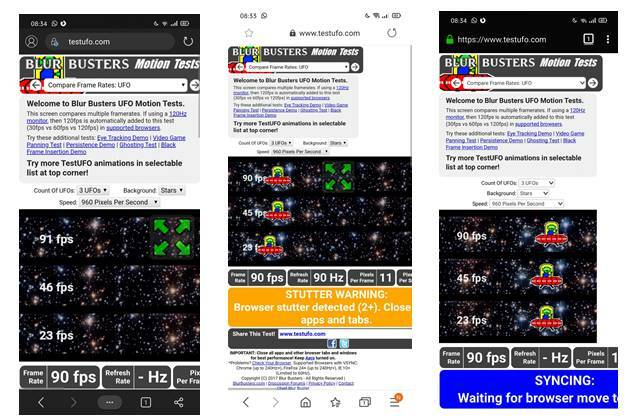
Méthode 1: Exécution des commandes ADB via PC
- Téléchargez et installez le Outils ADB et plateforme sur votre PC.
- Activez le débogage USB sur votre appareil enraciné. Pour ce faire, rendez-vous dans Paramètres> À propos du téléphone> Appuyez sur le numéro de build 7 fois, revenez à Paramètres> Système> Avancé> Options du développeur> Débogage USB.

- Dirigez-vous vers le dossier platform-tools, tapez CMD et appuyez sur Entrée. Cela devrait lancer l'invite de commande.
- Connectez maintenant votre appareil au PC via un câble USB.
- Entrez la commande ci-dessous dans la fenêtre CMD:
appel de service su -c SurfaceFlinger 1035 i32 0
- C'est ça. Voyons maintenant comment faire de même via le mobile lui-même.
Méthode 2: Exécuter la commande 90Hz sur Realme X2 Pro lui-même
- Téléchargez et installez une application d'émulateur de terminal sur votre appareil enraciné. Il existe de nombreuses applications de ce type, y compris celle que nous avons mentionnée ci-dessous:
[googleplay url = " https://play.google.com/store/apps/details? id = jackpal.androidterm & hl = en_IN "] - Lancez l'application et vous devriez voir l'invite Magisk, appuyez sur le bouton Autoriser / Accorder.
- Maintenant, copiez-collez la commande ci-dessous dans la fenêtre:
appel de service su -c SurfaceFlinger 1035 i32 0
- C'est tout. Voyons maintenant une autre façon de procéder.
Méthode 3: via APK
Vous pouvez également essayer l'APK ci-dessous (merci au membre senior de XDA rkmadotra). Il devrait également activer le 90Hz pour toutes les applications tierces sur votre appareil Realme X2 Pro. Juste Télécharger et installez l'application et donnez à Magisk l'autorisation nécessaire. Mais cette application pourrait ne fonctionner que sur l'interface utilisateur réelle de Realme. En ce qui concerne les ROM personnalisées, reportez-vous à la méthode suivante.
Méthode 4: sur les ROM GSI
Si vous utilisez le projet AOSP Treble GSI personnalisé de phhusson sur votre appareil Realme X2 Pro, vous n’avez besoin d’effectuer aucune des étapes mentionnées ci-dessus. Cette fonctionnalité est intégrée directement dans la ROM elle-même. Rendez-vous simplement sur l'option Paramètres divers et activez Force FPS.
Donc, avec cela, nous concluons le guide sur la façon d'activer 90Hz sur toutes les applications sur l'appareil Realme X2 Pro. Nous avons partagé quatre méthodes différentes pour le même. Faites-nous savoir dans les commentaires pour quelle méthode vous vous êtes finalement installé. Pour terminer, voici quelques Trucs et astuces iPhone, Trucs et astuces PC, et Trucs et astuces Android que vous devriez vérifier également.



![Comment installer Stock ROM sur Infone Gorilla 8 Plus [Firmware File / Unbrick]](/f/7be6d33bbb486043df3c30e9e98fa564.jpg?width=288&height=384)